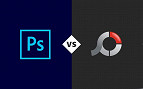Vamos criar um girassol usando os recursos de organização de objetos, efeito perspectiva, trabalhar com ferramentas interativas sombra e extrusão e preenchimento personalizado para dar vida aos objetos.
Bem, primeiramente crie novo arquivo altere as propriedades da folha para o formato paisagem e unidades de medidas para centímetros.
Faça uma elipse com o tamanho 20 x 20cm e centralize-a na folha apertando a tecla "P". Selecione a ferramenta de seleção e duplique o circulo com a tecla "+" ou "CRTL + C, CTRL + V". Altere o tamanho da cópia para 6,5 x 6,5cm.
Duplique novamente e altere as propriedades como mostrado abaixo.
Esse será a primeira pétala do girassol. Vamos aplicar um preenchimento gradiente como mostra a figura: Pressione a tecla F1.
Personalizado. Tipo = Radial, Deslocamento do centro horizontal = 0, Vertical = -55, Mistura das cores Posição "0" - Cor amarelo e posição "100" cor Laranja. Retire o contorno clicando com o botão direito do mouse no primeiro item da palheta de cores que tem a aparência de um X.
Agora vamos organizar os objetos. Duplique a pétala e segurando a tecla shift clique no circulo maior. Dessa forma os dois objetos ficaram selecionados, o circulo maior e a pétala. Vá até o menu "organizar", alinhar e distribuir e escolha alinhar pela base, você ficará com duas pétalas uma na parte superior do circulo maior e uma na parte inferior.
Agora selecione apenas a pétala inferior e na barra de propriedades mude o ângulo de rotação para 180°. Seu desenho terá essa aparência.
Agora selecione as duas pétalas segurando a tecla shift, agrupe-as e duplique-as com a tecla "+". Nesta cópia vá até a barra de propriedades altere o ângulo de rotação para 90°. Duplique novamente e altere o ângulo de rotação para 45º. Duplique novamente e altere o ângulo de rotação para 135°.
Duplique novamente e altere o ângulo de rotação para 292,551°. Segure o "shift" e aperte a tecla "PageUp". Duplique novamente e altere o ângulo de rotação para 247,551°. Duplique novamente e altere o ângulo de rotação para 202,551°. Duplique novamente e altere o ângulo de rotação para 157,551. Agora selecione o circulo maior e delete-o.
Selecione o circulo do centro que agora é o miolo do girassol e altere o tamanho dele para 7,5cm x 7,5cm. Vamos aplicar um preenchimento gradiente Personalizado "Tipo = Radial" "Posição cor 0 = Vermelho rubi" e "posição cor 100 = Amarelo escuro".
Segure a tecla "Shift" e precione "PageUp" para alterar a ordem dos objeto passando o miolo para frente de todos os objetos e por fim retire o contorno do miolo. Seu desenho ficará como mostra a figura abaixo.
Selecione tudo e agrupe ("CTRL"+"G") ou clique no menu Organizar >Agrupar. Agora vamos aplicar um efeito de perspectiva. Vá no menu "Efeito > Adicionar Perspectiva" e deixe o mais parecido com a figura abaixo:
A figura ficará com aproximadamente 5,7 cm de largura e 7,2 cm de altura.
Faça uma elipse com o tamanho de 8 cm x 1,4 cm. Posicione no centro da folha apertando a tecla "P". Pegue a ferramenta seleção e duplique a elipse, posicione a cópia fora da folha pois também iremos utilizar mais tarde. Volte a selecionar a elipse do centro da folha e vamos aplicar uma extrusão interativa.
Deixe as propriedades como mostrado abaixo, não esqueça de selecionar o tipo de extrusão como é mostrado na figura.
Com o objeto selecionado vamos aplicar um preenchimento gradiente personalizado Tipo "Linear" posição das cores "0" = "Nós" (Nós é o nome de uma cor)- posição "100" = "Nós", adicione uma cor na posição 50 e coloque a cor "Rosa desbotado". Agora clique no circulo que deixamos fora da folha e duplique-o e coloque no centro da folha com a tecla "P". Vamos aplicar também uma extrusão nele. Deixe com os valores abaixo.
Aplique os mesmos preenchimentos anteriores. Para isso faça o seguinte, com o objeto que receberá as cores selecionado clique no menu Editar, e escolha a opção "Copiar propriedades de" Marque todas as caixas de verificação e clique em OK. Surgira uma seta preta com essa seta clique no objeto que já tem as cores. Pronto o a parte de cima do balde agora já esta com o preenchimento. Agora selecione o circulo que esta fora da folha e centralize apertando a tecla "P". Mude a ordem para que ele fique a frente de todos os objetos (CTRL + PageUp). Agora altere o tamanho para 6,4cm x 0,75 cm. Aplique um preenchimento gradiente personalizado Tipo = Linear, Posição das cores "0" = Preto - Posição "100’ = Preto, adicione uma cor na posição 35 e coloque a cor "Rosa desbotado". Retire o contorno.
Agora basta fazer o cabo do girassol com a ferramenta "Mão Livre" e converter em curva.
Veja como ficou o desenho depois de mais algumas cóipias da flor e umas folhinhas básicas.
😕 Poxa, o que podemos melhorar?
😃 Boa, seu feedback foi enviado!
✋ Você já nos enviou um feedback para este texto.